Cara Memisahkan Audio dari Video di CapCut
Capcut merupakan salah satu video editing yang tersedia untuk perangkat smartphone, seperti Android dan iOS. Ada banyak sekali alasan kenapa kamu harus menggunakan aplikasi ini dalam mengedit video, salah satunya memiliki banyak fitur yang sangat berguna.
Salah satu fitur yang wajib kamu coba di aplikasi capcut yaitu ekstrak audio, dimana fitur ini akan membantumu untuk memisahkan audio yang berasal dari sebuah video, dan audio atau video tersebut bisa di edit secara terpisah.
Penggunaan fitur ini terbilang cukup mudah, karena kamu hanya perlu memasukkan sebuah video dan mengakses menu ekstrak video pada menu bagian bawah. Untuk lebih jelasnya, silahkan simak dan ikuti penjelasan dibawah ini.
Memisahkan Audio dari Video Menggunakan CapCut
Selain hasil visual dari video, kamu juga perlu memperhatikan audio dari sebuah video saat melakukan editing, supaya audio tersebut terdengar jelas dan bagus. Nah, di aplikasi capcut sendiri tersedia fitur ekstrak audio yang dapat digunakan untuk memisahkan sebuah audio dari video sehingga bisa di edit secara terpisah.
Fitur ini terbilang cukup membantu, terutama jika kamu ingin melakukan editing terhadap audio tersebut secara terpisah dengan videonya. Atau jika kamu ingin melakukan editing audio dan juga melakukan sinkronisasi antara video dan audio yang akan di edit.
Tutorial
1. Pertama, install aplikasi capcut secara gratis melalui Play Store.
2. Buka aplikasi capcut tersebut, jika diperlukan kamu juga bisa melakukan login menggunakan akun facebook atau tiktok.
3. Pada halaman utama aplikasi capcut, tekan menu + proyek baru untuk membuat sebuah proyek video baru, atau kamu bisa membuka proyek yang sudah ada sebelumnya.
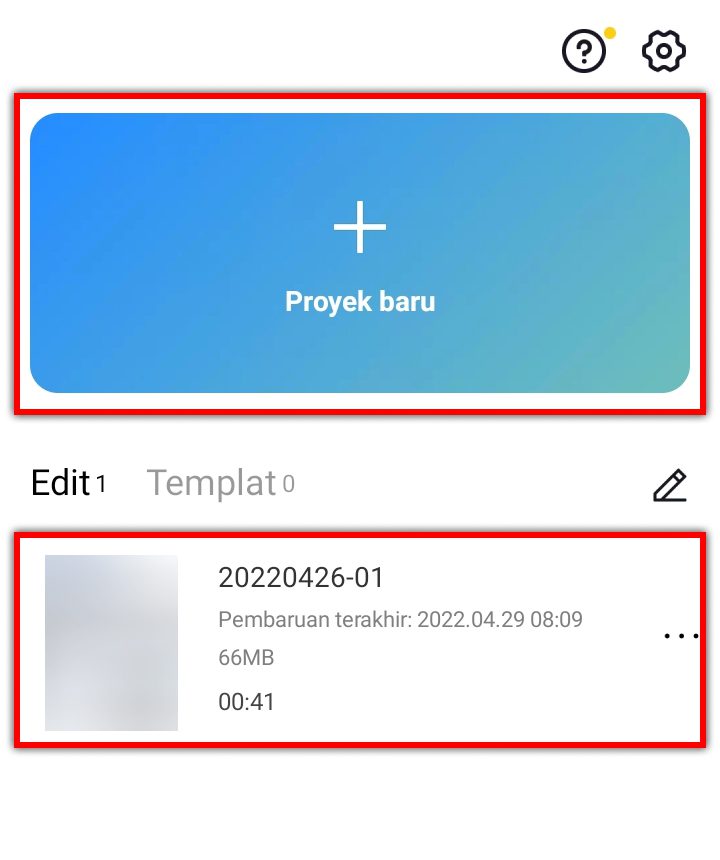
4. Jika kamu membuat sebuah proyek video baru, maka masukkan video yang ingin dipisahkan audionya.
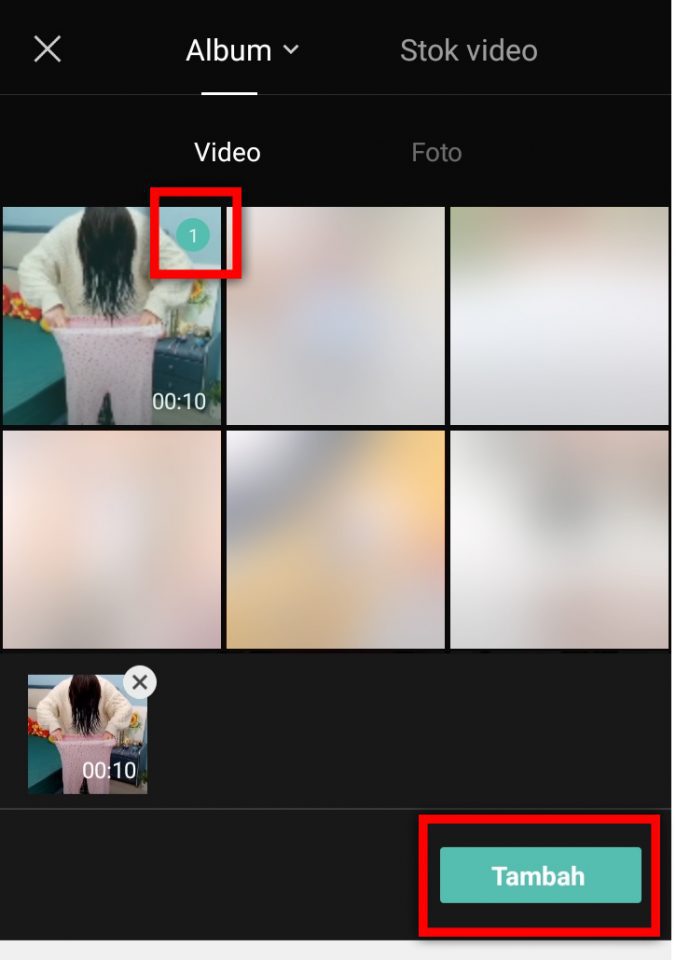
5. Setelah masuk kebagian editor capcut, silahkan tekan video yang ingin dipisahkan audionya pada bagian timeline, seperti gambar berikut ini.
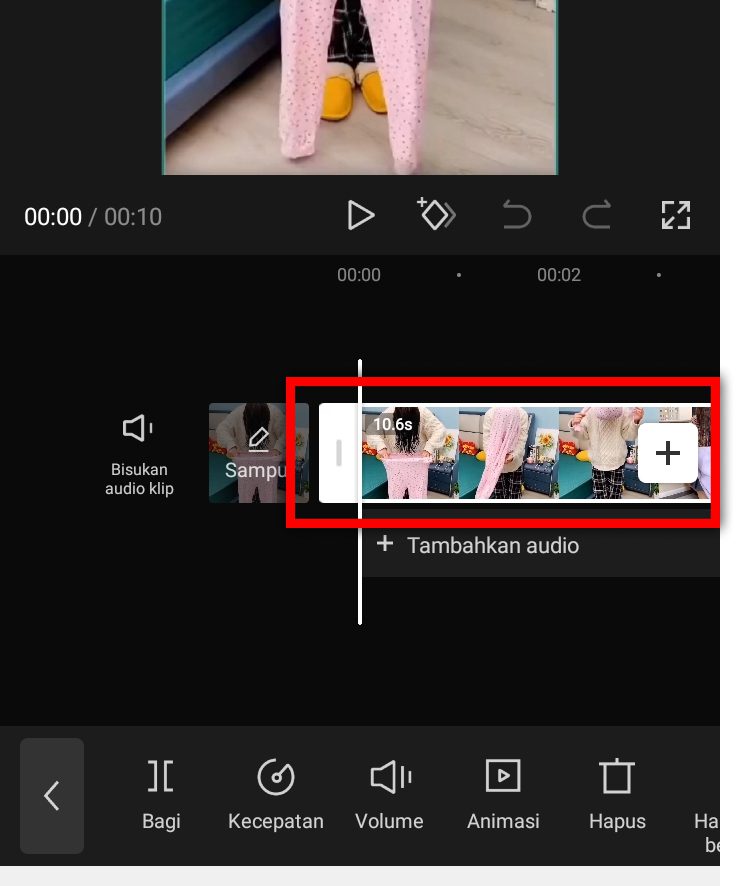
6. Selanjutnya pada bagian bawah akan muncul menu baru, silahkan geser kebagian kiri, lalu cari dan pilih menu ekstrak audio.
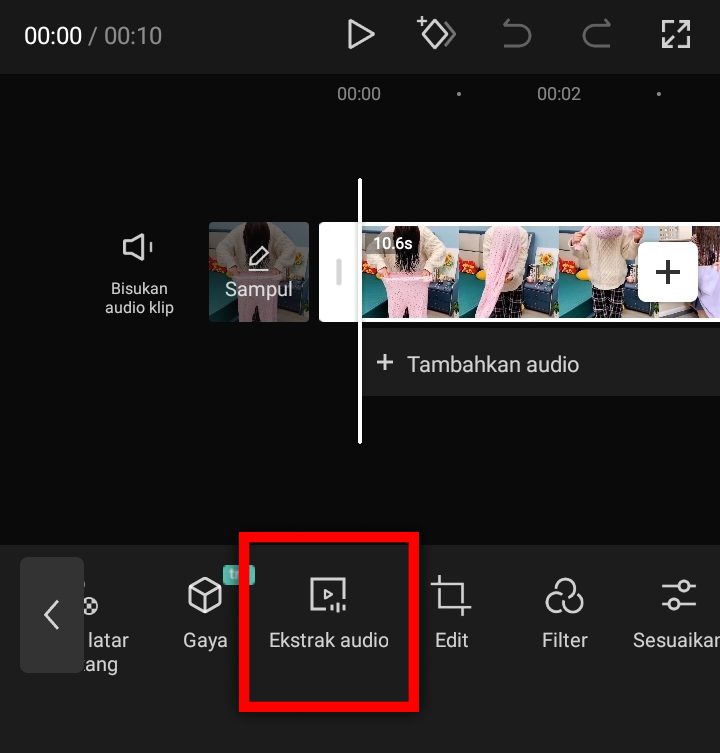
7. Tunggu hingga proses ekstrak audio selesai. Jika sudah selesai, maka akan muncul pemberitahuan “audio diekstrak”, dan kamu bisa melihat bahwa audio dari video yang kamu pilih telah diekstrak atau dipisahkan.
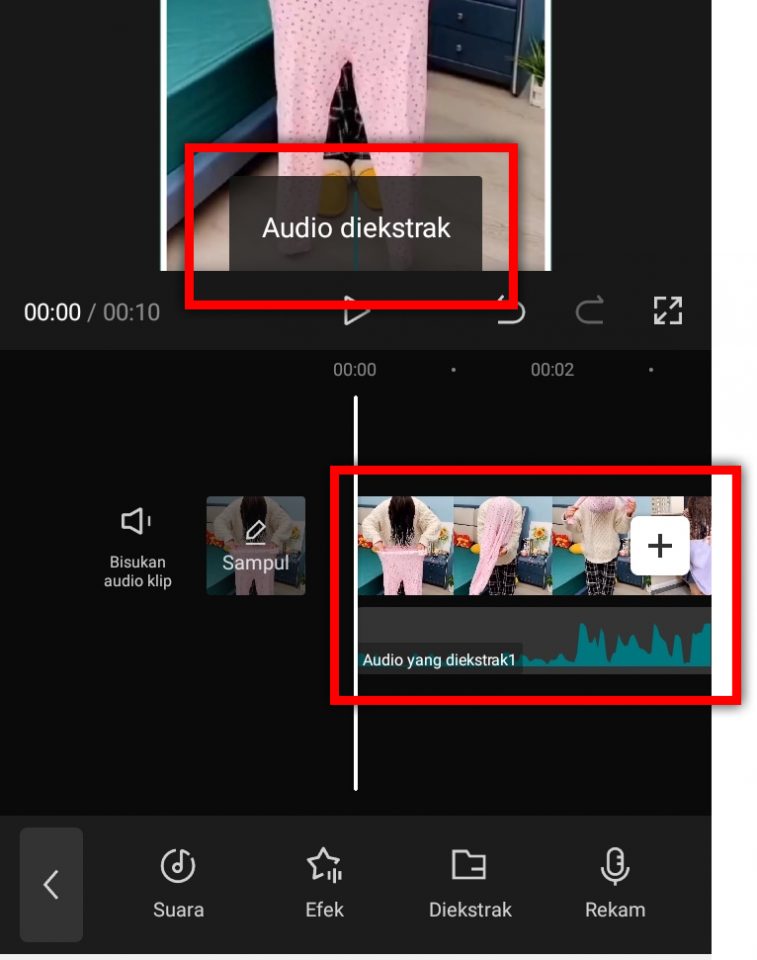
Kesimpulan
Demikianlah cara memisahkan audio dari video di capcut. Kamu bisa melakukan cara diatas, jika ingin mengedit kembali audio tersebut atau mungkin audio dari video tersebut tidak sinkron.
Jika menu ekstrak audio tidak tersedia, ada 2 kemungkinan yang terjadi, pertama bahwa video tersebut tidak memiliki audio atau suara, yang kedua kemungkinan saja kamu menggunakan aplikasi capcut versi lama, jadi pastikan sudah di update ke versi terbaru.










